Πώς να χωρίσετε έναν σκληρό δίσκο χρησιμοποιώντας το Partition Master Free. EaseUS Partition Master: ένα εργαλείο για εργασία με διαμερίσματα και μεταφορά του συστήματος σε νέο δίσκο
Σήμερα συνεχίζουμε ένα αρκετά δημοφιλές θέμα σχετικά με τους τρόπους κατάτμησης ενός σκληρού δίσκου.
Εάν πρέπει να διαιρέσετε έναν δίσκο σε δύο ή περισσότερα διαμερίσματα, τότε σε αυτό το άρθρο θα σας πω πώς να το κάνετε αυτό χρησιμοποιώντας το δωρεάν πρόγραμμα Partition Master Free.
Ας υποθέσουμε ότι έχετε μόνο ένα ή δύο διαμερίσματα στον σκληρό σας δίσκο. Πρέπει να χωρίσετε τον σκληρό δίσκο και να δημιουργήσετε ένα άλλο πρόσθετο διαμέρισμα. Ουσιαστικά, το καθήκον είναι να «ξεκολλήσετε» έναν ορισμένο αριθμό gigabyte από ένα διαμέρισμα με μεγαλύτερη χωρητικότητα και να τα μετατρέψετε σε ένα νέο διαμέρισμα.
Υπάρχουν πολλές επιλογές, συμπεριλαμβανομένης της χρήσης τυπικών δυνατοτήτων των Windows. Περιγράφεται η μέθοδος για την κατάτμηση ενός σκληρού δίσκου χρησιμοποιώντας το ίδιο το λειτουργικό σύστημα. Αυτή η μέθοδος δεν λειτουργεί πάντα και δεν είναι η βέλτιστη λύση, επομένως θα εξετάσουμε μια άλλη επιλογή χρησιμοποιώντας το πρόγραμμα Partition Master Free.
EaseUS Partition Master– ένα βολικό πρόγραμμα με πολύ καλή διεπαφή. Το κύριο πλεονέκτημά του είναι η απλότητα και η δωρεάν διανομή. Όσον αφορά τη λειτουργικότητα, είναι συγκρίσιμη με τα επί πληρωμή ανάλογα. Με αυτό, μπορείτε να δημιουργήσετε, να διαγράψετε και να μορφοποιήσετε κατατμήσεις, αλλάζοντας το μέγεθος και τη θέση τους χωρίς να χάσετε δεδομένα.
Κατεβάστε το πρόγραμμα από την επίσημη ιστοσελίδα μέσω του συνδέσμου www.partition-tool.com. Επιλέξτε Partition Master Free και κάντε κλικ στο Download.
Παρεμπιπτόντως, εάν θέλετε, μπορείτε να βρείτε έναν κωδικό τοπικής προσαρμογής για αυτό το πρόγραμμα στο Διαδίκτυο και έτσι να αποκτήσετε μια ρωσική διεπαφή.
Εγκαθιστούμε το πρόγραμμα προσεκτικά. Στο πρώτο παράθυρο, συμφωνούμε με τους όρους ότι θα χρησιμοποιήσουμε το πρόγραμμα μόνο για την οικογένειά μας.
Δεδομένου ότι είναι δωρεάν, θα σας προταθεί η εγκατάσταση πρόσθετου λογισμικού που είναι απίθανο να χρειαστείτε. Γιατί οι κατασκευαστές ελεύθερου λογισμικού προσφέρουν την εγκατάσταση πρόσθετων προγραμμάτων, εξήγησα.
Μη διστάσετε να αφαιρέσετε τα περιττά σημάδια επιλογής από τα πλαίσια ελέγχου (όπως φαίνεται στα στιγμιότυπα οθόνης). Εάν είναι απαραίτητο, εάν δεν θέλετε να λαμβάνετε περιττές επιστολές, υποδείξτε ένα εικονικό γραμματοκιβώτιο.
Θα ξεκινήσει η διαδικασία εγκατάστασης, μετά την οποία θα σας ζητηθεί να εκτελέσετε το πρόγραμμα κάνοντας κλικ στο κουμπί Τέλος.
Το πρόγραμμα ξεκίνησε, τώρα επιλέξτε το στοιχείο "EaseUs Partition Master Free".
Αυτή είναι η διεπαφή προγράμματος. Στο κάτω μέρος του παραθύρου βλέπουμε την παρουσία ενός σκληρού δίσκου στο σύστημα, ο οποίος στην περίπτωσή μου έχει μέγεθος 150 GB.
Υπάρχει ένα διαμέρισμα στο δίσκο (C:\). Για να δημιουργήσω μια δεύτερη ενότητα, επιλέγω αυτή από την οποία θέλω να "τσιμπήσω" το μέρος (στην περίπτωσή μου αυτό είναι το τμήμα Γ) και κάνω κλικ στο κουμπί Αλλαγή μεγέθους/Μετακίνηση.
Με παρόμοιο τρόπο, εάν είναι απαραίτητο, μπορείτε να δημιουργήσετε ένα τρίτο ή τέταρτο τμήμα. Κατά τη δημιουργία κατατμήσεων, πρέπει να θυμάστε ότι δεν μπορείτε να δημιουργήσετε περισσότερα από τέσσερα κύρια διαμερίσματα σε έναν δίσκο με δομή MBR.
Θα εμφανιστεί ένα παράθυρο όπου μας ενδιαφέρουν οι παράμετροι Μέγεθος διαμερίσματος (μέγεθος συμπιεσμένου διαμερίσματος) και Μη εκχωρημένος χώρος μετά (μέγεθος μελλοντικού διαμερίσματος). Εφιστώ την προσοχή σας στο στοιχείο "Βελτιστοποίηση για SSD". Εάν διαθέτετε μονάδα SSD (SSD), τότε βεβαιωθείτε ότι έχετε επιλέξει αυτό το πλαίσιο. Επειδή έχω κανονικό hdd, το προσπερνάω.
Τώρα πιάστε το ρυθμιστικό και μετακινήστε το προς τα αριστερά για να υποδείξετε το μέγεθος που θέλουμε να χωρίσουμε. Όπως φαίνεται στο στιγμιότυπο οθόνης, "τσίμπησα" περίπου 90 GB. Τώρα το μέγεθος του δίσκου C μετά τη συμπίεση θα είναι 60 GB.
Έχω έναν κανονικό σκληρό δίσκο και παραλείπω ξανά το στοιχείο "Βελτιστοποίηση για SSD". Κάντε κλικ στο ΟΚ.
Στο κύριο παράθυρο του προγράμματος θα εμφανιστεί μια ενότητα – Μη εκχωρημένος (μη αναγνωρισμένος χώρος). Στην περίπτωσή μου, το διαμέρισμα έχει μέγεθος 91 GB.
Επιλέξτε αυτήν την ενότητα (Μη κατανομή) και πατήστε το κουμπί Δημιουργώ.
Στο παράθυρο που εμφανίζεται, υποδείξτε την ετικέτα τόμου, δηλαδή το όνομα για τον μελλοντικό δίσκο (πεδίο Ετικέτα διαμερίσματος) και ορίστε το γράμμα μονάδας δίσκου (πεδίο Επιστολή μονάδας). Εάν είναι απαραίτητο, επιλέξτε το πλαίσιο ελέγχου Optimize for SSD. Αφήστε τις υπόλοιπες ρυθμίσεις αμετάβλητες και κάντε κλικ στο OK.

Για την κανονική εγκατάσταση και λειτουργία των Windows 7/8.1/10, αρκούν 20-25 GB χώρου στον σκληρό δίσκο, αλλά στην πράξη πρέπει να διαθέσετε πολύ περισσότερο για το διαμέρισμα συστήματος, τουλάχιστον 50-60 GB, αφού εκτός από το Το ίδιο το σύστημα, οι χρήστες εγκαθιστούν άλλα πακέτα διαφορετικές εφαρμογές. Αλλά με την πάροδο του χρόνου, αυτός ο τόμος μπορεί να μην είναι αρκετός.
Σε τέτοιες περιπτώσεις, μπορείτε να αφαιρέσετε ορισμένα προγράμματα και στη συνέχεια να τα εγκαταστήσετε ξανά, αλλά στη μονάδα δίσκου D, αλλά αυτό απέχει πολύ από την καλύτερη επιλογή. Είναι πολύ πιο εύκολο να αυξήσετε το μέγεθος του διαμερίσματος συστήματος δανείζοντας μέρος του χώρου στο δίσκο από άλλα διαμερίσματα. Υπάρχουν διάφοροι τρόποι για να γίνει αυτό, αλλά ο πιο γρήγορος και αξιόπιστος είναι το λογισμικό. Για την επέκταση του διαμερίσματος συστήματος, δεν είναι καθόλου απαραίτητο να χρησιμοποιήσετε ακριβές εφαρμογές όπως το Acronis Disk Director, για παράδειγμα, το EaseUS Partition Master Free.
Αυτό το πρόγραμμα είναι ισχυρό, βολικό και απλό. Εκτός από τη δωρεάν έκδοση, υπάρχει και μια εμπορική έκδοση, αλλά σε αυτήν την περίπτωση δεν τη χρειαζόμαστε. Η εφαρμογή μπορεί να λειτουργήσει με δίσκους έως 4 TB, υποστηρίζει τη μετατροπή πρωτευόντων κατατμήσεων σε λογικά και αντίστροφα, δημιουργία αντιγράφων κατατμήσεων για μεταφορά δεδομένων σε άλλον υπολογιστή χωρίς επανεγκατάσταση των Windows, προβολή, διαίρεση και αλλαγή μεγέθους κατατμήσεων οποιουδήποτε τύπου.
Οι πρόσθετες δυνατότητες του προγράμματος περιλαμβάνουν την απόκρυψη και εμφάνιση δίσκων, την πλήρη διαγραφή αρχείων και τον έλεγχο της επιφάνειας του δίσκου για κατεστραμμένους τομείς. Δεν υπάρχει ρωσική γλώσσα στο EaseUS Partition Master Free, αλλά δεν έχει σημασία. Η διεπαφή της εφαρμογής είναι απλή και οι περισσότερες λειτουργίες εκτελούνται χρησιμοποιώντας έξυπνα γραφικά χειριστήρια. Για να μεταβείτε στο παράθυρο του Οδηγού δίσκου, μετά την εγκατάσταση και την εκκίνηση του προγράμματος, κάντε κλικ στο κουμπί "Εκκίνηση εφαρμογής" που βρίσκεται στο κέντρο.
Στο μεγαλύτερο δεξί παράθυρο του παραθύρου θα δείτε μια λίστα με τα διαμερίσματα σας. Είναι πιθανό αυτή η λίστα να περιλαμβάνει επίσης μια δεσμευμένη περιοχή των Windows χωρίς γράμμα (θα επισημαίνεται με αστερίσκο) και κάποιο χώρο που δεν έχει εκχωρηθεί. Έτσι, για να μεγεθύνουμε το διαμέρισμα C, πρέπει να αποκόψουμε μέρος του διαμερίσματος D και στη συνέχεια να το "κολλήσουμε" στο διαμέρισμα C. Κάντε δεξί κλικ στο διαμέρισμα D και επιλέξτε την πρώτη επιλογή "Αλλαγή μεγέθους/Μετακίνηση διαμερίσματος" από το μενού που εμφανίζεται .


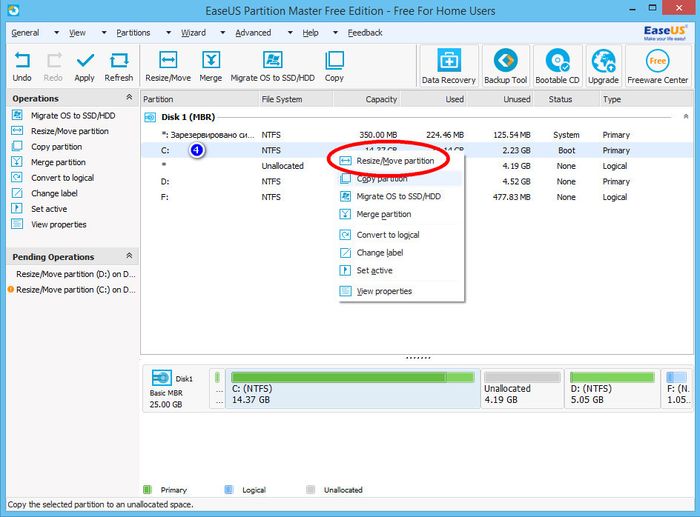

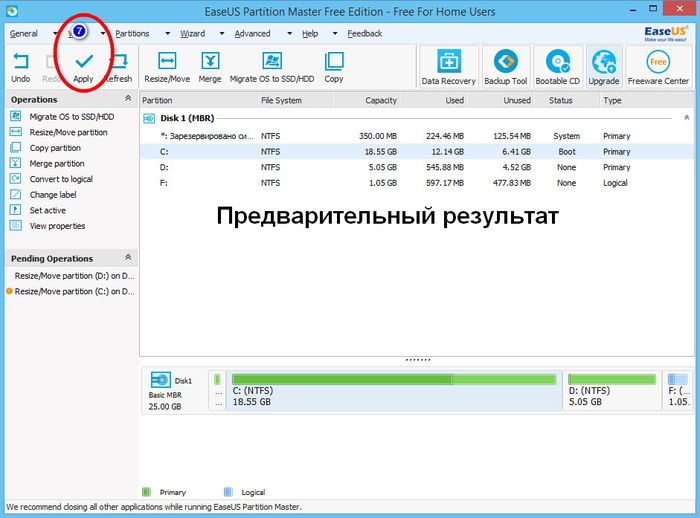
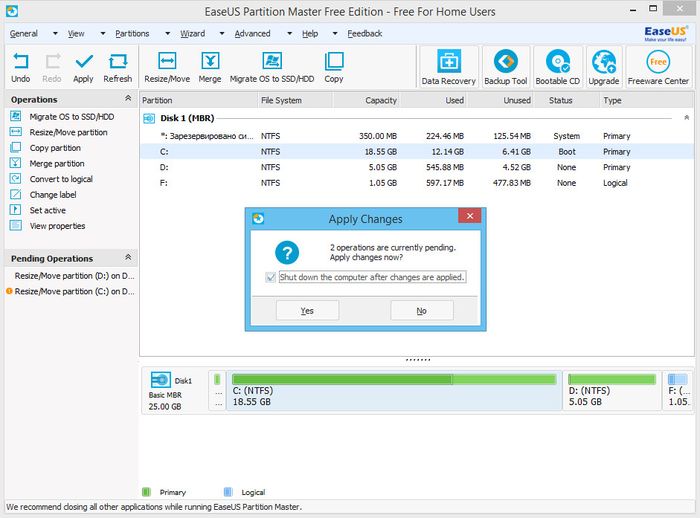

Στο παράθυρο που ανοίγει, σύρετε το ρυθμιστικό έτσι ώστε ο μη εκχωρημένος χώρος που προκύπτει να συνορεύει με το διαμέρισμα συστήματος. Κάντε κλικ στο OK. Το ίδιο μπορεί να γίνει χωρίς να καλέσετε ένα πρόσθετο παράθυρο οδηγού σύροντας το ρυθμιστικό στη γραφική αναπαράσταση του πίνακα δίσκου που βρίσκεται στο κάτω μέρος του κύριου παραθύρου. Κάνουμε την ίδια διαδικασία για το διαμέρισμα C, μόνο που αυτή τη φορά σύρουμε το ρυθμιστικό στην περιοχή του μη εκχωρημένου χώρου, αυξάνοντας έτσι τον όγκο της μονάδας δίσκου C. Κάντε ξανά κλικ στο OK και, στη συνέχεια, εφαρμόστε τις νέες ρυθμίσεις κάνοντας κλικ στο κουμπί "Εφαρμογή" .
Μόλις το κάνετε αυτό, θα εμφανιστεί ένα παράθυρο που θα σας ειδοποιεί ότι η λειτουργία έχει ξεκινήσει. Για να αποτρέψετε το πρόγραμμα να κάνει περιττές ερωτήσεις, επιλέξτε το πλαίσιο ελέγχου «Τερματισμός λειτουργίας του υπολογιστή μετά την εφαρμογή των αλλαγών». Κάντε κλικ στο YES και επιβεβαιώστε την έναρξη της διαδικασίας. Ο υπολογιστής θα επανεκκινηθεί και θα δείτε ένα μαύρο παράθυρο με την πρόοδο των λειτουργιών, μετά το οποίο θα φορτώσει η επιφάνεια εργασίας. Περιμένετε μέχρι να ολοκληρωθεί η διαδικασία και μην απενεργοποιήσετε τον υπολογιστή, ακόμα κι αν φαίνεται ότι διαρκεί πολύ. Διαφορετικά, κινδυνεύετε να καταστρέψετε το σύστημα αρχείων, κάτι που θα αποτρέψει την εκκίνηση των Windows.
Το πρόγραμμα είναι διαθέσιμο δωρεάν στον ιστότοπο του προγραμματιστή www.partition-tool.com/personal.htm. Κατά την εγκατάσταση, προσέξτε η δωρεάν έκδοση της εφαρμογής μπορεί να εγκαταστήσει λογισμικό τρίτων στο σύστημα.
Για να χρησιμοποιήσετε αποτελεσματικά τη μονάδα δίσκου στον υπολογιστή σας, πρέπει να την κάνετε κατάτμηση. Αυτό θα διαχωρίσει τα δεδομένα συστήματος και τα αρχεία χρήστη. Αυτό διευκολύνει την οργάνωση αντιγράφων ασφαλείας και την ασφαλή αποθήκευση σημαντικών εγγράφων.
Γιατί χρειάζεστε το βοηθητικό πρόγραμμα EaseUS Partition Master Free;
Το πρόγραμμα EaseUS Partition Master Free θα σας επιτρέψει να εκτελέσετε τις ακόλουθες λειτουργίες με μονάδες δίσκου σε υπολογιστή με Windows:
- Δημιουργήστε, διαγράψτε, μετονομάστε ή επαναφέρετε διαμερίσματα στον σκληρό σας δίσκο.
- Συγχώνευση κατατμήσεων χωρίς απώλεια δεδομένων και στα δύο μέρη του δίσκου.
- Αλλάξτε το μέγεθος των υπαρχουσών λογικών μονάδων δίσκου, επίσης χωρίς απώλεια δεδομένων ή χρήση ενδιάμεσων μονάδων δίσκου.
- Καθαρίστε πλήρως τη μονάδα σκληρού δίσκου από δεδομένα πριν την απόρριψη.
- Μεταφέρετε το σύστημα και τα δεδομένα από τη μια μονάδα δίσκου στην άλλη. Η λειτουργία είναι χρήσιμη όταν μετακινείστε από έναν αργό σκληρό δίσκο σε έναν νέο γρήγορο SSD. Η δυνατότητα υλοποιείται στην πληρωμένη έκδοση του βοηθητικού προγράμματος.
Είναι σημαντικό το πρόγραμμα να είναι δωρεάν για προσωπική χρήση με ορισμένους περιορισμούς: το μέγεθος του σκληρού δίσκου δεν πρέπει να υπερβαίνει τα 8 TB.
Προσοχή! Κατά την εγκατάσταση του βοηθητικού προγράμματος, δεν υπάρχει ρωσική γλώσσα. Στο τέλος της διαδικασίας, το πρόγραμμα εγκατάστασης προσφέρει την εγκατάσταση πρόσθετου λογισμικού, η χρησιμότητα του οποίου αμφισβητείται. Σε αυτά τα παράθυρα, κάντε κλικ στην Απόρριψη και σταματήστε την εγκατάσταση περιττών προγραμμάτων περιήγησης και προστασίας από ιούς.
Πώς να εργαστείτε με το EaseUS Partition Master Free
Έναρξη εργασιών
Εάν πολλοί χρήστες εργάζονται στον υπολογιστή, συνιστούμε να ορίσετε έναν κωδικό πρόσβασης για τη χρήση του κατά την πρώτη εκκίνηση του βοηθητικού προγράμματος. Αυτό θα εξαλείψει την πιθανότητα τυχαίας πραγματοποίησης αλλαγών στο υπάρχον σύστημα διαμερισμάτων και πρόκλησης βλάβης στα δεδομένα του συστήματος.
Ο ορισμός κωδικού πρόσβασης γίνεται μέσω του στοιχείου μενού Γενικά - Ορισμός κωδικού πρόσβασης.
Η οθόνη λειτουργίας εμφανίζει το υπάρχον διαμέρισμα του δίσκου. Στον φορητό υπολογιστή μας, το βοηθητικό πρόγραμμα EaseUS Partition Master Free εντόπισε δύο μονάδες δίσκου: HDD για τα δεδομένα χρήστη και SDD για το σύστημα.
Αλλαγή μεγέθους κατατμήσεων σε μονάδα δίσκου
Το πλεονέκτημα του προγράμματος είναι η βολική οργάνωση της διεπαφής χρήστη. Όλες οι βασικές λειτουργίες εκτελούνται καθαρά, με δύο κλικ του ποντικιού.
Η αλλαγή του μεγέθους της περιοχής στο δίσκο γίνεται στον διαδραστικό πίνακα στο κάτω μέρος της οθόνης εργασίας. Για να χωρίσετε το D: σε δύο λογικές μονάδες, πρέπει να τοποθετήσετε τον κέρσορα και να πατήσετε το δεξί κουμπί του ποντικιού.
Επιλέξτε Αλλαγή μεγέθους/Μετακίνηση διαμερίσματος και καθορίστε το νέο διαμέρισμα σε ποσοστό ή megabyte. Η λειτουργία μπορεί να γίνει πιο σαφής. Τοποθετήστε το ποντίκι σας πάνω από το περίγραμμα μεταξύ των τμημάτων, πατήστε το αριστερό πλήκτρο και μετακινήστε το ρυθμιστικό αριστερά/δεξιά για να αυξήσετε/μειώσετε το μέγεθος των περιοχών.
Το κουμπί Αναίρεση θα ακυρώσει τις αλλαγές και θα επιστρέψει τα πάντα στο σημείο εκκίνησης.
Ενοποίηση λογικών μονάδων δίσκου
Αυτή η λειτουργία ονομάζεται διαμέρισμα συγχώνευσης. Το πρόγραμμα θα σας ζητήσει να υποδείξετε με ποια περιοχή του δίσκου σκοπεύετε να συγχωνεύσετε το διαμέρισμα που έχει επιλεγεί από το ποντίκι.
Αλλαγή του γράμματος μονάδας δίσκου
Η λειτουργία Αλλαγή ετικέτας αλλάζει το όνομα μιας περιοχής στη μονάδα δίσκου. Αλλαγή γράμματος μονάδας δίσκου αλλάζει το γράμμα της λογικής μονάδας δίσκου. Η επιλογή γίνεται από μια λίστα διαθέσιμων τιμών.
Διόρθωση και έλεγχος της μονάδας δίσκου
Η δοκιμή είναι μία από τις λειτουργίες του EaseUS Partition Master Free. Επιλέξτε τη λειτουργία Έλεγχος διαμερίσματος. Από προεπιλογή, ελέγχονται οι ιδιότητες του δίσκου, αναζητώντας σφάλματα και κακά μπλοκ σε αυτόν. Οι περιττές λειτουργίες απενεργοποιούνται με σημάδια επιλογής.
Αφαίρεση και καθαρισμός μιας λογικής μονάδας δίσκου
Οι ακόλουθες επιλογές είναι διαθέσιμες:
- Απόκρυψη διαμερίσματος - απόκρυψη του διαμερίσματος. Η κρυφή μονάδα δίσκου δεν θα εμφανίζεται στους χρήστες.
- Διαγραφή - διαγραφή περιοχής.
- Μορφοποίηση - Καταργεί τη σήμανση μορφοποίησης και την εκτελεί ξανά.
- Σκουπίστε - διαγράφει δεδομένα. Συνιστάται η χρήση του κατά τη μεταφορά της μονάδας για ανακύκλωση ή σε άλλο χρήστη.
Μετακίνηση από σκληρό δίσκο σε SDD (μόνο έκδοση επί πληρωμή)
Μια λειτουργία για την οποία ένας τεράστιος αριθμός χρηστών που θέλουν να αυξήσουν την απόδοση του υπολογιστή ή του φορητού υπολογιστή τους θα θέλουν να κατεβάσουν το βοηθητικό πρόγραμμα.
Το σενάριο είναι απλό:
- Συνδέουμε τον SSD ως δεύτερο δίσκο στον υπολογιστή.
- Στο EaseUS Partition Master Free, κάντε κλικ στο κουμπί Μετεγκατάσταση λειτουργικού συστήματος σε SSD/HDD.
- Στο επόμενο παράθυρο, επιλέξτε ένα πρόγραμμα επί πληρωμή για περισσότερες δυνατότητες.
Αυτή η λειτουργία είναι διαθέσιμη μόνο στην πληρωμένη έκδοση του προγράμματος.
Βελτιστοποίηση της μονάδας και καθαρισμός των σκουπιδιών σε αυτήν
Το πρόγραμμα EaseUS Partition Master Free είναι ικανό να καθαρίσει το δίσκο από τα σκουπίδια με τη μορφή προσωρινών αρχείων. Η λειτουργία εκκινείται με κουμπίΕκκαθάριση και Βελτιστοποίησηκυρίως μενού. Οι λειτουργίες είναι εξοπλισμένες με μεγάλα, καθαρά εικονογράμματα. Συγκεκριμένα, η αποκομιδή σκουπιδιών εμφανίζεται ως κάδος απορριμμάτων.
Στον φορητό υπολογιστή μας, το EaseUS Partition Master Free βρήκε περισσότερα από 600 MB περιττών δεδομένων.
Εκκαθάριση μεγάλου αρχείουβρίσκει τεράστια αρχεία. Συνήθως πρόκειται για ταινίες, βίντεο και άλλα περιττά δεδομένα που καταλαμβάνουν πολύ χώρο. Σημειώστε ότι η σάρωση είναι γρήγορη και εντοπίζει αποτελεσματικά τα σκουπίδια.
Βελτιστοποίηση δίσκουαναλύει την κατάσταση του δίσκου και, εάν χρειάζεται, τον ανασυγκροτεί. Η λειτουργία θα είναι χρήσιμη για παλαιότερες εκδόσεις των Windows. Τα νέα 8 και 10 εκτελούν ανεξάρτητα τη λειτουργία ως μέρος του σέρβις των μονάδων δίσκου.
Για την κανονική εγκατάσταση και λειτουργία των Windows 7/8.1/10, αρκούν 20-25 GB χώρου στον σκληρό δίσκο, αλλά στην πράξη πρέπει να διαθέσετε πολύ περισσότερο για το διαμέρισμα συστήματος, τουλάχιστον 50-60 GB, αφού εκτός από το Το ίδιο το σύστημα, οι χρήστες εγκαθιστούν άλλα πακέτα διαφορετικές εφαρμογές. Αλλά με την πάροδο του χρόνου, αυτός ο τόμος μπορεί να μην είναι αρκετός.
Σε τέτοιες περιπτώσεις, μπορείτε να αφαιρέσετε ορισμένα προγράμματα και στη συνέχεια να τα εγκαταστήσετε ξανά, αλλά στη μονάδα δίσκου D, αλλά αυτό απέχει πολύ από την καλύτερη επιλογή. Είναι πολύ πιο εύκολο να αυξήσετε το μέγεθος του διαμερίσματος συστήματος δανείζοντας μέρος του χώρου στο δίσκο από άλλα διαμερίσματα. Υπάρχουν διάφοροι τρόποι για να γίνει αυτό, αλλά ο πιο γρήγορος και αξιόπιστος είναι το λογισμικό. Για να επεκτείνετε το διαμέρισμα συστήματος, δεν είναι καθόλου απαραίτητο να χρησιμοποιήσετε ακριβές εφαρμογές όπως, τα δωρεάν ανάλογα τους, για παράδειγμα, το EaseUS Partition Master Free, θα λειτουργήσουν επίσης.
Αυτό το πρόγραμμα είναι ισχυρό, βολικό και απλό. Εκτός από τη δωρεάν έκδοση, υπάρχει και μια εμπορική έκδοση, αλλά σε αυτήν την περίπτωση δεν τη χρειαζόμαστε. Η εφαρμογή μπορεί να λειτουργήσει με δίσκους έως 4 TB, υποστηρίζει τη μετατροπή πρωτευόντων κατατμήσεων σε λογικά και αντίστροφα, δημιουργία αντιγράφων κατατμήσεων για μεταφορά δεδομένων σε άλλον υπολογιστή χωρίς επανεγκατάσταση των Windows, προβολή, διαίρεση και αλλαγή μεγέθους κατατμήσεων οποιουδήποτε τύπου.
Οι πρόσθετες δυνατότητες του προγράμματος περιλαμβάνουν την απόκρυψη και εμφάνιση δίσκων, την πλήρη διαγραφή αρχείων και τον έλεγχο της επιφάνειας του δίσκου για κατεστραμμένους τομείς. Δεν υπάρχει ρωσική γλώσσα στο EaseUS Partition Master Free, αλλά δεν έχει σημασία. Η διεπαφή της εφαρμογής είναι απλή και οι περισσότερες λειτουργίες εκτελούνται χρησιμοποιώντας έξυπνα γραφικά χειριστήρια. Για να μεταβείτε στο παράθυρο του Οδηγού δίσκου, μετά την εγκατάσταση και την εκκίνηση του προγράμματος, κάντε κλικ στο κουμπί "Εκκίνηση εφαρμογής" που βρίσκεται στο κέντρο.
Στο μεγαλύτερο δεξί παράθυρο του παραθύρου θα δείτε μια λίστα με τα διαμερίσματα σας. Είναι πιθανό αυτή η λίστα να περιλαμβάνει επίσης μια δεσμευμένη περιοχή των Windows χωρίς γράμμα (θα επισημαίνεται με αστερίσκο) και κάποιο χώρο που δεν έχει εκχωρηθεί. Έτσι, για να μεγεθύνουμε το διαμέρισμα C, πρέπει να αποκόψουμε μέρος του διαμερίσματος D και στη συνέχεια να το "κολλήσουμε" στο διαμέρισμα C. Κάντε δεξί κλικ στο διαμέρισμα D και επιλέξτε την πρώτη επιλογή "Αλλαγή μεγέθους/Μετακίνηση διαμερίσματος" από το μενού που εμφανίζεται .







Στο παράθυρο που ανοίγει, σύρετε το ρυθμιστικό έτσι ώστε ο μη εκχωρημένος χώρος που προκύπτει να συνορεύει με το διαμέρισμα συστήματος. Κάντε κλικ στο OK. Το ίδιο μπορεί να γίνει χωρίς να καλέσετε ένα πρόσθετο παράθυρο οδηγού σύροντας το ρυθμιστικό στη γραφική αναπαράσταση του πίνακα δίσκου που βρίσκεται στο κάτω μέρος του κύριου παραθύρου. Κάνουμε την ίδια διαδικασία για το διαμέρισμα C, μόνο που αυτή τη φορά σύρουμε το ρυθμιστικό στην περιοχή του μη εκχωρημένου χώρου, αυξάνοντας έτσι τον όγκο της μονάδας δίσκου C. Κάντε ξανά κλικ στο OK και, στη συνέχεια, εφαρμόστε τις νέες ρυθμίσεις κάνοντας κλικ στο κουμπί "Εφαρμογή" .
Μόλις το κάνετε αυτό, θα εμφανιστεί ένα παράθυρο που θα σας ειδοποιεί ότι η λειτουργία έχει ξεκινήσει. Για να αποτρέψετε το πρόγραμμα να κάνει περιττές ερωτήσεις, επιλέξτε το πλαίσιο ελέγχου «Τερματισμός λειτουργίας του υπολογιστή μετά την εφαρμογή των αλλαγών». Κάντε κλικ στο YES και επιβεβαιώστε την έναρξη της διαδικασίας. Ο υπολογιστής θα επανεκκινηθεί και θα δείτε ένα μαύρο παράθυρο με την πρόοδο των λειτουργιών, μετά το οποίο θα φορτώσει η επιφάνεια εργασίας. Περιμένετε μέχρι να ολοκληρωθεί η διαδικασία και μην απενεργοποιήσετε τον υπολογιστή, ακόμα κι αν φαίνεται ότι διαρκεί πολύ. Διαφορετικά, κινδυνεύετε να καταστρέψετε το σύστημα αρχείων, κάτι που θα αποτρέψει την εκκίνηση των Windows.
